Hvis du var en skodder, må du ha tatt mange bilder i hverdagen og forskjellige turer med iPhone, iPad eller Canon DSLR-kamera. Du må verdsette dem veldig og bekymre deg for å miste dem. Du kan sikkerhetskopiere bildene på datamaskinen din for å se dem.
I så fall er du imidlertid begrenset til å se dem bare på den datamaskinen, i stedet for å få tilgang til dem på andre enheter eller dele dem med familie eller venner. Har du noen gang sett for deg å se disse bildene hvor som helst og når som helst?
Til ta sikkerhetskopi av bilder til iCloud er et strålende valg.
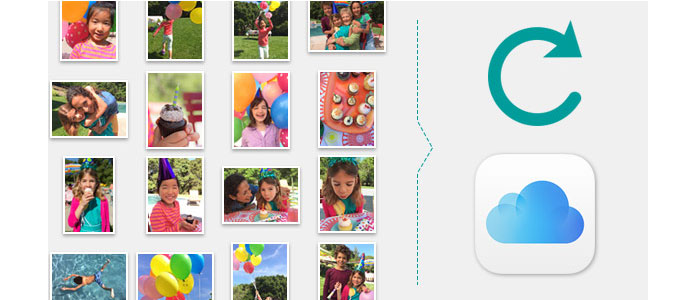
Slik sikkerhetskopierer du bilder til iCloud
Hvis du bruker iOS-enheter til å ta bilder, kan du automatisk eller manuelt ta sikkerhetskopi av bilder daglig til iCloud backup over Wi-Fi når enheten din er slått på og låst.
På iOS 8-enheten din eller nyere: Trykk på Innstillinger> iCloud> Slå på bilder> Sikkerhetskopi> Slå på iCloud sikkerhetskopi.
På iOS 7-enheten din eller tidligere: Trykk på Innstillinger> iCloud> Slå på bildestrøm> Lagring og sikkerhetskopi> Slå på iCloud-sikkerhetskopi.
På iOS 8-enheten din eller nyere: Trykk på Innstillinger> iCloud> Slå på bilder> Sikkerhetskopi> Trykk på Sikkerhetskopier nå.
På iOS 7-enheten din eller tidligere: Trykk på Innstillinger> iCloud> Slå på bildestrøm> Lagring og sikkerhetskopi> Trykk på Sikkerhetskopier nå.
Hvis du bruker et digitalt kamera eller en Android-telefon for å ta bilder, er det to valgfrie metoder du kan velge mellom. Før du overfører dem til iCloud, bør du eksportere bildene dine fra kamera eller Android-telefon til PC.
Sett opp iCloud-kontoen din på andre iOS-enheter eller Mac, deretter last ned iCloud for Windows og installere den.
Åpne iCloud for Windows, logg inn med iCloud-kontoen din, og velg iCloud Drive and Photos, og klikk deretter Bruk.
Etter at du har aktivert iCloud-stasjon og bilder, oppretter iCloud for Windows nye mapper for disse filene i Windows Utforsker. Deretter kan du lagre nye filer med bilder, videoer eller dokumenter i mappene. Og med det vil de nye filene også vises automatisk på de andre iOS-enhetene dine.
Den andre måten er å bruke et tredjepartsverktøy for å sikkerhetskopiere bilder til iCloud. FoneTrans er et profesjonelt dataverktøy for å importere lokale filer til iPhone, iPad og iPod touch, eller eksportere iOS-enhetsfiler til PC. Ved å bruke FoneTrans, bør du overføre Android-bilder til iOS-enhet og sikkerhetskopiere dem til iCloud i tråd med de forrige instruksjonene i del 1.
1Koble iOS-enheten din til datamaskinen via USB-kabel

2Klikk "Bilder" på venstre side av grensesnittet

3Klikk på Legg til-knappen på oversiden av grensesnittet. velg mappene til bildene du vil importere, og klikk Åpne

4Sikkerhetskopier bilder fra denne iOS-enheten til iCloud slik at du kan se dem når og hvor du vil.
Du kan også sjekke denne videodemonstrasjonen for å ta sikkerhetskopi av iPhone-bilder til iCloud.


Det er verdt å nevne at hver Apple ID har lov til å få 5 GB gratis lagringsplass i iCloud. Hvis du har en enorm mengde bilder, trenger du mer lagringsplass. I dette tilfellet kan du oppgradere lagringsalternativet ditt fra 50 GB til 1 TB med $ 0.99 - $ 9.99 per måned.
Har du klart å sikkerhetskopiere bilder til iCloud ennå? Prøv å logge deg på iCloud til få tilgang til bilder på iCloud. Når du får en ny iOS-enhet og vil gjenopprette iCloud-sikkerhetskopi.